Khéo sử dụng ứng dụng Timestamp Camera trên điện thoại, người dùng sẽ biết thêm một cách trang trí bức ảnh của mình thêm độc đáo và ý nghĩa bằng chính thông tin mốc thời gian, địa điểm bấm máy, đặc biệt đây cũng một cách đơn giản để bạn quản lý các bức ảnh của mình chính xác hơn.
Làm thế nào để thêm mốc thời gian, địa điểm vào bức ảnh hay video mà bạn vừa quay chụp trên điện thoại? Để làm điều này, người dùng có thể tự chèn text thủ công bằng công cụ mặc định của thiết bị hoặc sử dụng bất cứ ứng dụng chỉnh sửa ảnh, video bên thứ 3 nào.
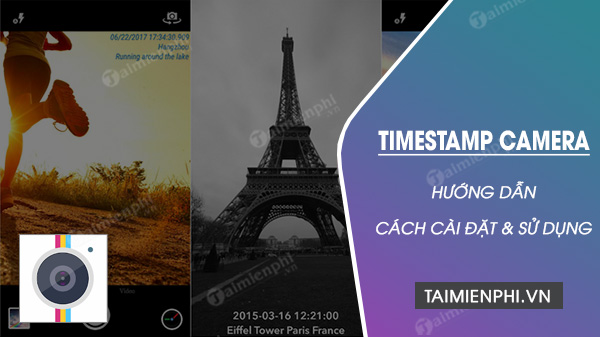
Hướng dẫn cài đặt và sử dụng ứng dụng Timestamp Camera
Cách làm trên làm mất khá nhiều thời gian của người dùng mà chưa hẳn thông tin đã chính xác, thẩm mỹ. Nhưng nếu bạn sử dụng ứng dụng Timestamp Camera, việc chụp ảnh có ngày giờ sẽ hoàn toàn tự động, người dùng có thể thoải mái lựa chọn định dạng, cách sắp xếp thông tin sao cho đẹp mắt nhất.
Cách sử dụng ứng dụng Timestamp Camera
Bước 1: Tải và cài đặt Timestamp Camera phù hợp với thiết bị trong liên kết được chia sẻ bên dưới.
=> Link tải Timestamp Camera cho Android
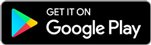
=> Link tải Timestamp Camera cho iOS

Bước 2: Mở ứng dụng Timestamp Camera trên thiết bị. Nếu đây là lần đầu mở ứng dụng, Timestamp Camera sẽ yêu cầu người dùng cung cấp một số quyền ghi, sử dụng tài nguyên trên thiết bị, hãy nhấn Cho Phép để đồng ý.

Bước 3: Nhấn vào biểu tượng Setting nằm ở góc phải màn hình làm việc trên ứng dụng. Một bảng tùy chọn hiển thị ra, tại đây bạn có thể lựa chọn thay đổi các định dạng, cách trình bày thông tin thời gian, địa điểm trên ảnh hay video như:
- Font Color: Màu sắc chữ trên ảnh
- Text size: Kích cỡ chữ trên ảnh
- Default font: Thiết lập kiểu phông chữ
- Bottom Right: Vị trí hiển thị thông tin (mặc định nằm ở góc dưới bên phải)
- Định dạng thời gian
- Vị trí hiện tại
- Kích cỡ ảnh
Sau khi thiết lập các thông số định dạng xong, bạn nhấn OK để ghi nhớ.

Bước 4: Mặc định giao diện làm việc ban đầu của Timestamp Camera là chế độ chụp ảnh. Nhấn vào nút Chụp ảnh có biểu tượng hình tròn lớn bên dưới màn hình.
Hoặc để chuyển sang chế độ quay video, bạn vuốt màn hình sang trái.

Ngay lập tức bạn đã có ngay những bức ảnh với thông tin địa chỉ, ngày giờ chi tiết đúng với thời gian thực như hình minh họa dưới đây.


Qua 4 bước hướng dẫn, Taimienphi đã hướng dẫn xong cho người dùng cách cài đặt và sử dụng ứng dụng Timestamp Camera nhanh gọn, chính xác nhất. Hy vọng với công cụ chụp ảnh, quay video mới này sẽ giúp bạn lưu giữ những khoảnh khắc đáng nhớ, ý nghĩa.
https://thuthuat.taimienphi.vn/cach-cai-dat-va-su-dung-ung-dung-timestamp-camera-58295n.aspx
Cùng với Timestamp Camera, Markup, DateStamper,..., cũng là những ứng dụng hỗ trợ chụp ảnh có ngày giờ trên điện thoại iPhone một cách hiệu quả. Để tìm hiểu rõ hơn về đặc điểm, cách sử dụng những ứng dụng này, bạn đọc có thể tham khảo bài viết chia sẻ cách chụp ảnh có ngày giờ trên iPhone trong nội dung bài viết dưới đây.